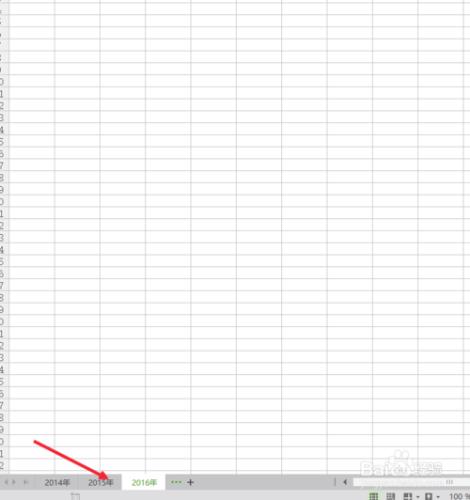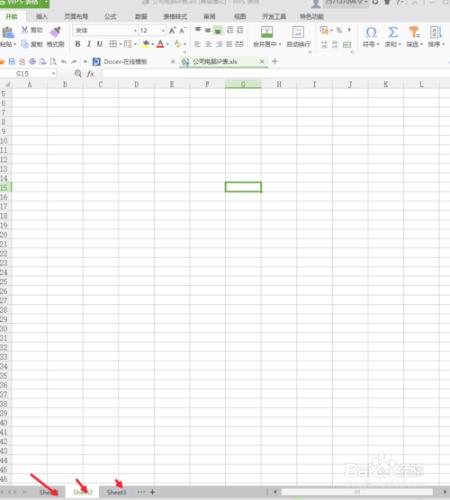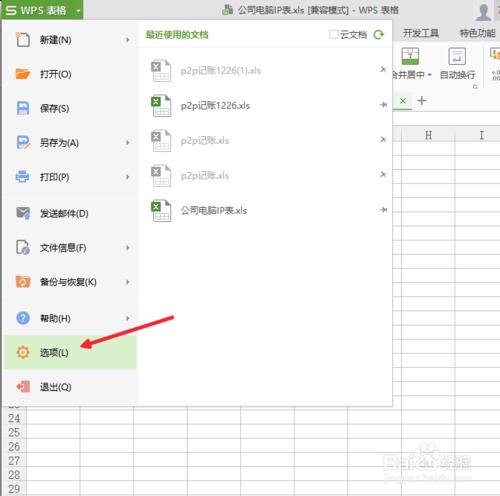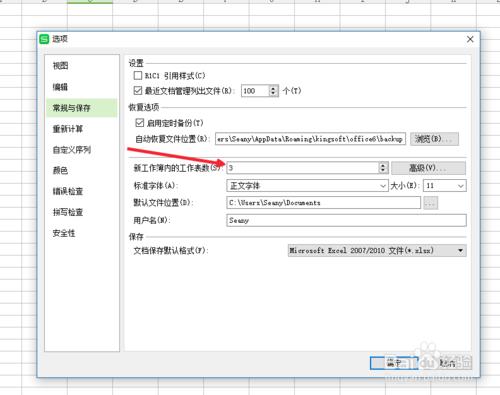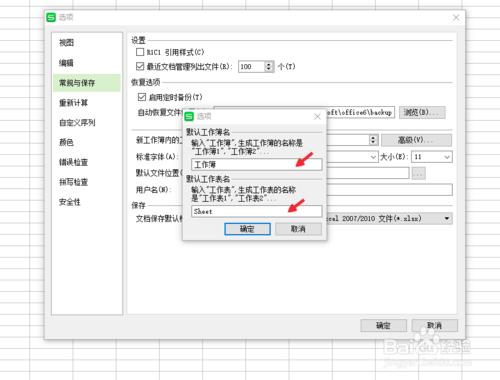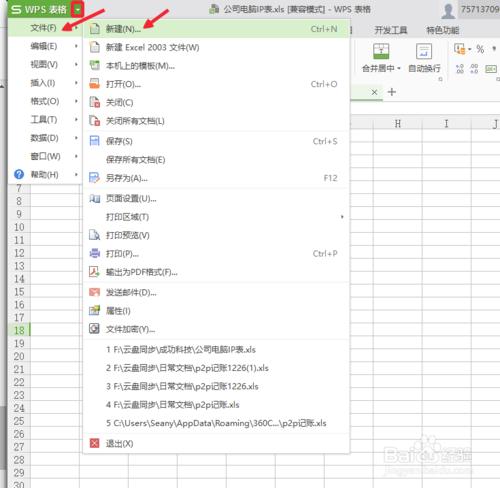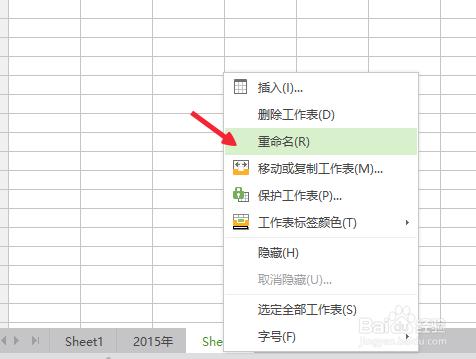電子表格Excel(xls檔案)是辦公必不可少的軟體,工作表一般都是系統預設的名稱,sheet1 ,sheet 2、sheet 3等,為了便於區分他們,就需要給他們重新命名,那麼如何批量進行全部設定工作表的名稱呢?
工具/原料
word2003/word2007/word2010,或wps
方法/步驟
開啟空白的電子表格,我們看到的工作表的名稱一般預設的都是sheet 1 sheet 2、sheet 3 等。
第一種方法:批量命名
把滑鼠指標指向表格的右上角的名稱處,單擊滑鼠左鍵一下,然後找到“選項”,再單擊滑鼠左鍵一下。
在“選項”的功能中,找到“常規與儲存”,單擊滑鼠左鍵一下,在右側再找一下“新工作簙的工作表數”,在它的後面,有一個“高階”按鈕,單擊滑鼠左鍵一下“高階”。
這是我們看到的就是系統預設的工作簙和工作表的名稱,把預設的工作表的名稱刪除,輸入自己想要的名稱,輸入完畢之後,單擊滑鼠左鍵一下“確定”退出,再單擊滑鼠左鍵一下選項這裡的“確定”按鈕。
修改設定後的工作表名稱,都需要新建後才有作用,單擊滑鼠左鍵一下表格後面的小三角,單擊滑鼠左鍵一下“檔案”,單擊滑鼠左鍵一下“新建”,新建一個空白的電子表格後,就會看到工作表的名稱都改變了,這是系列設定改變工作表的名稱。
第二種方法,單個命名:
還是開啟一個空白的電子工作薄,把滑鼠指標指向想重新命名的工作表處,單擊滑鼠一下右鍵,找到“重新命名“,單擊滑鼠左鍵一下,需要命名的工作表,就變成了藍色閃動的情況,輸入自己想改成的名字,就可以了。